前回↓に引き続き、マイコンArduinoを使って信号機(続き)を作っていこうと思います!

やらなきゃいけないことの整理
最終的には、トミカの信号機↓のような形式にして、トミカの車たちと一緒に遊べるようにしたい!🚙

そう考えると、まだ以下のことをする必要があります✊
- PC駆動から電池駆動にする
- むき出しのArduino(マイコン)を保護する
- ブレッドボードの信号機から、本物っぽい見た目の信号機に作り替える
この記事では、1と2を紹介していきます。
PC駆動から電池駆動にする
ArduinoにはDCプラグがあるので、そこに電池を接続するだけで完了です!
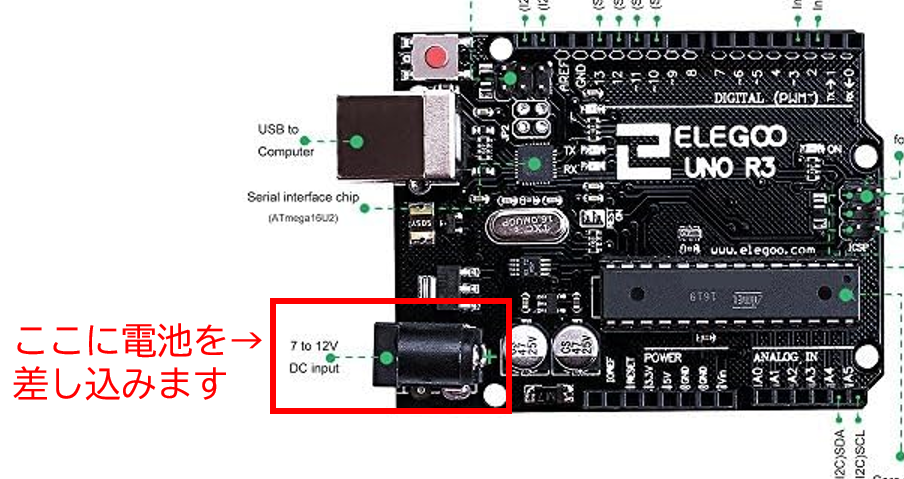
が、1つ注意点があります。
それは、DCジャックからの入力電圧(推奨)は+7~+12V、ということです。
 みーちゃん
みーちゃんそれって、どういうこと??単3電池とかじゃダメなの??
入力電圧以下だと、動作が安定しなかったり、作ったはいいがLEDが光らない!といったことになりかねません。
なので、最低でも7Vは確保したいところ。
ですが、ご家庭によくある単3電池や単4電池の電圧は、1本1.5Vです。
例えば単3電池を直列に4本つないだとしても、1.5V×4=6.0Vなので推奨電圧まで届きません。
単3電池を5本以上直列につなげばよいですが、それって結構かさばりますよね・・・
ですので、今回は以下のような9V型アルカリ乾電池を使用します。


ちなみに、Part1で紹介したスターターキットを購入された場合は、キットの中に9V電池が入っていますので、別途購入する必要はありません👌
あとは、この9V電池をArduinoのDCジャックに繋げるだけですが、
「できれば、子どもが簡単に電源ON/OFFできるようにしたい!」ということで、スイッチ付きの電池ボックスを購入しました↓


これで、PC駆動から電池駆動に変更完了です!
むき出しのArduino(マイコン)を保護する
基板むき出しって怖くないですか?(笑)
私はめっちゃ怖くて、Part1の時から恐る恐るArduino触ってました(笑)
子どもが安全に手に取って遊べるようにするためにも、マイコンの保護は必須です!
と言うわけで、私はこちらのアクリルケースを購入しました。


おわりに
今回は、
- PC駆動から電池駆動にする
- むき出しのArduino(マイコン)を保護する
の方法をご紹介しましたが、いかがでしたでしょうか?
信号機を自作したい!電子工作やってみたい!という方の参考に少しでもなれば嬉しいです^^
あとは「ブレッドボードの信号機から、本物っぽい見た目の信号機に作り替える」が出来たら完成ですね!
(ここが正念場ですね・・・)





コメント